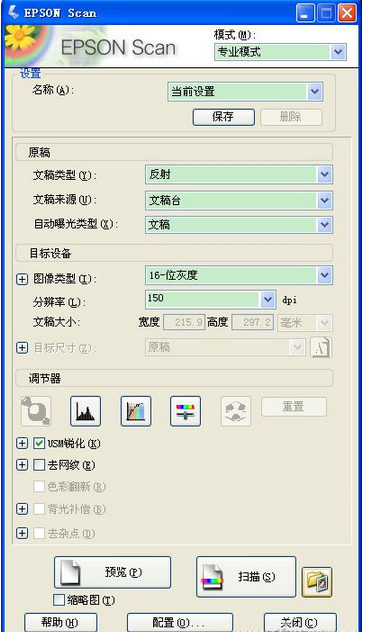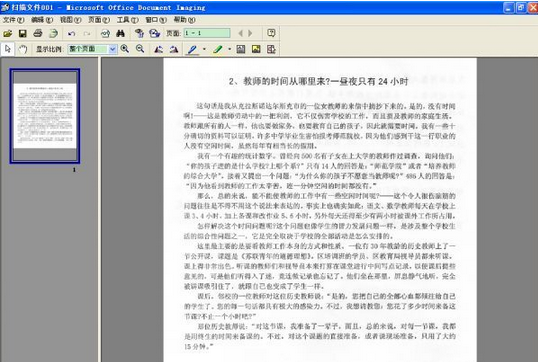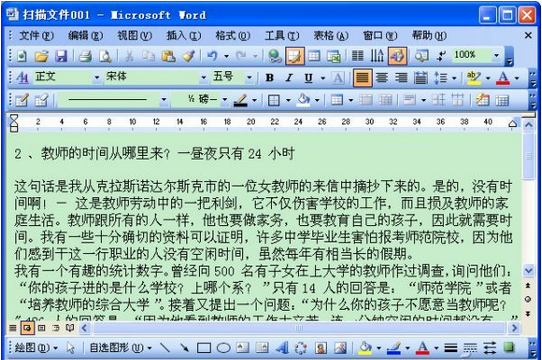不用專業識別軟件,用普通的掃描儀結合辦公軟件Office自帶的圖像軟件,就能讓手頭上的紙質文本轉換為電子文稿。下面系統之家就告訴大家如何將紙上文字轉換到Word中。
日常辦公經常需要將紙質文本變成電子文稿,重新手打太麻煩,在實現了高科技辦公的今天,當然要選擇漢字掃描識別了。不過說實話,目前市場上的一些漢字識別系統識別率不是很高,用起來總是不太順手。
經過摸索,特別是向老同事虛心請教,最近找到了一種可以接近100%識別率的漢字掃描、識別方法,那就是使用掃描儀將文本掃描保存為TIFF格式的圖片,然後使用微軟Office自帶的Document Imaging軟件進行識別。
文本掃描
以比較常見的愛普生V3580掃描儀為例,將紙張放入掃描平台後啟動掃描儀自帶的EPSON Scan軟件(我用的版本是V3.04sc)。
使用“專業模式”,點擊“掃描”右側的“文檔保存設置”按鈕,打開一個新對話框(圖1)進行設置,這裡關鍵一步是把“圖像格式”設置為TIFF(*.tif)。點擊“確定”後返回,為了提高掃描速度,此時可以將“圖像類型”設置為“16位-灰度”,將分辨率設置為150dpi即可(圖2),不需要彩色和高分辨率。

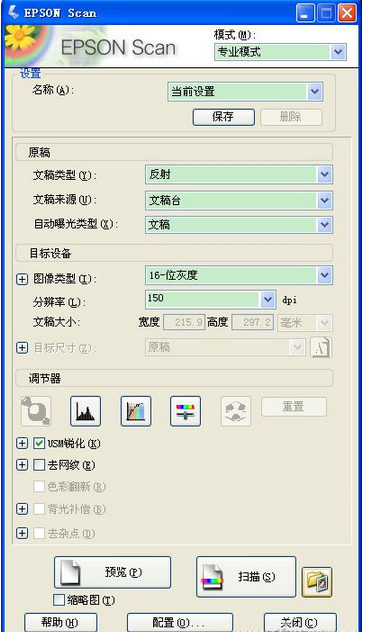
此時,關鍵部位已經設置完畢,點擊“掃描”按鈕,將需要識別的文本逐一掃描保存為tif格式的圖片。
漢字識別
如果已經安裝了Office套裝中的Document Imaging組件(未安裝的可以用Office光盤安裝),可以通過開始菜單直接啟動。
啟動後,點擊“打開”按鈕,將剛才掃描保存的圖片文件讀入(圖3)。點擊工具欄中的“將文本發送到Word”,片刻後識別完成並產生了一個類似於網頁的新文件(圖4)。
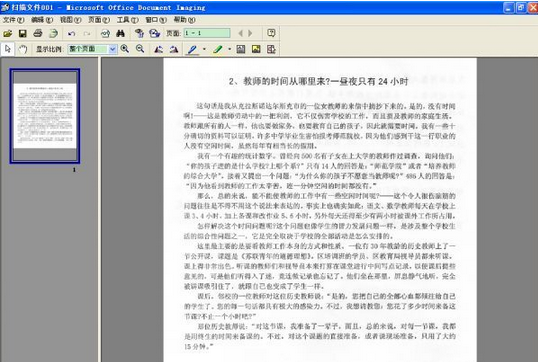
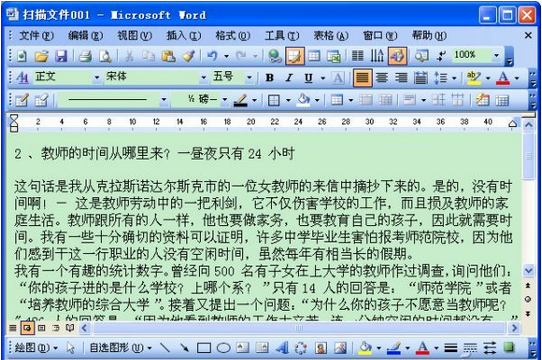
重復這一步驟,將需掃描的文本逐一掃描,最後將所有產生的新文件內容進行剪貼、校正、排版,就可以實現快速而非常准確的漢字識別。
經過檢測,剛才這篇文本的識別率接近100%,需要改動的僅僅只是幾個標點和幾處格式。
掃描儀、識別軟件雙劍合璧,可以最大限度地將雙手解放出來,實現高效率、輕松自如的辦公。
本文來自於【系統之家】 www.xp85.com